
Posledná aktualizácia dňa

Priestorový zvuk vám poskytuje lepší zvukový zážitok pomocou slúchadiel AirPods. Pomocou tohto sprievodcu ho môžete nastaviť a používať na svojich AirPodoch.
Priestorový zvuk je rozšírený zvukový formát, ktorý pomocou zvukových údajov Dolby Atmos „oklame“ vaše reproduktory, aby upravili zvuk tak, aby mu dodal ekologickejší pocit.
Ak chcete používať priestorový zvuk a užívať si ho, musíte ovládať moderné slúchadlá AirPods. To zahŕňa prvú alebo druhú generáciu AirPods Pro, AirPods Max alebo 3rd-generácia slúchadiel AirPods (klasické). Bohužiaľ, čokoľvek skôr nebude poskytovať efekt priestorového zvuku.
Ak máte jeden z týchto moderných slúchadiel AirPods alebo AirPods Pro, budete môcť na Apple AirPods používať priestorový zvuk.
Používanie priestorového zvuku na Apple AirPods
Keď ste pripravení použiť efekt priestorového zvuku, môžete ho použiť spolu s Dolby Atmos a bezstratový zvuk v Apple Music. Potom potrebujete vhodné zariadenie na prehrávanie zvuku. Možno však nemáte to, čo potrebujete, preto sa pozrite na nasledujúce:
Medzi zariadenia kompatibilné s priestorovým zvukom patria iPhone, iPod touch alebo iPad so systémom iOS 16 a vyšším. Okrem toho môžete používať aj Apple Watch s watchOS 9 (alebo vyšším), Apple TV s tvOS alebo M1/M2 Mac s mac OS Ventura.

Active Noise Cancellation znižuje nežiaduci hluk na pozadí; Adaptívna priehľadnosť prepúšťa vonkajšie zvuky a zároveň znižuje hlasný okolitý hluk

Aktívne potlačenie hluku pre pohlcujúci zvuk; Režim transparentnosti pre počúvanie a spojenie so svetom okolo vás

Priestorový zvuk s dynamickým sledovaním hláv znie všade okolo vás; Adaptívny ekvalizér automaticky naladí hudbu podľa vašich uší
Cena Amazon.com aktualizovaná dňa 2022-11-01 – Môžeme získať províziu za nákupy pomocou našich odkazov: viac informácií
Ako nakonfigurovať priestorový zvuk na AirPods
Keď máte všetko uvedené vyššie, čo umožňuje kompatibilitu priestorového zvuku, je čas začať si to užívať. A dobrá správa je Apple Music podporuje priestorový zvuk.
Ak chcete používať priestorový zvuk cez Apple Music na kompatibilných slúchadlách AirPods:
- Uistite sa, že vaše AirPods sú pripojené do vášho iPhone. Ak nie, zapnite Bluetooth, ak ešte nie je, otvorte puzdro v blízkosti vášho iPhone a postupujte podľa pokynov na obrazovke.
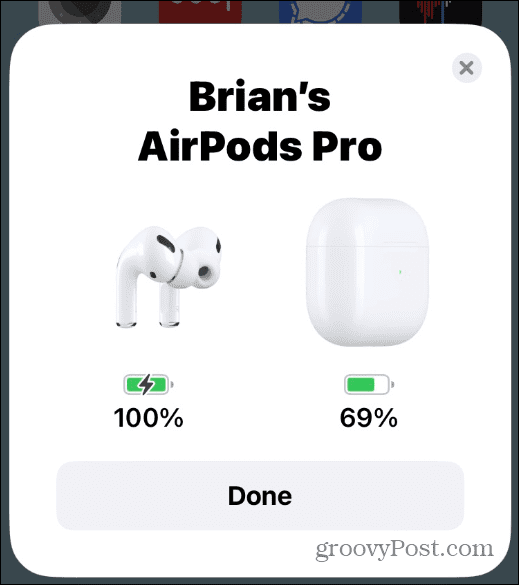
- OTVORENÉ nastavenie a vyberte si svoj Nastavenia AirPods v hornej časti zoznamu.
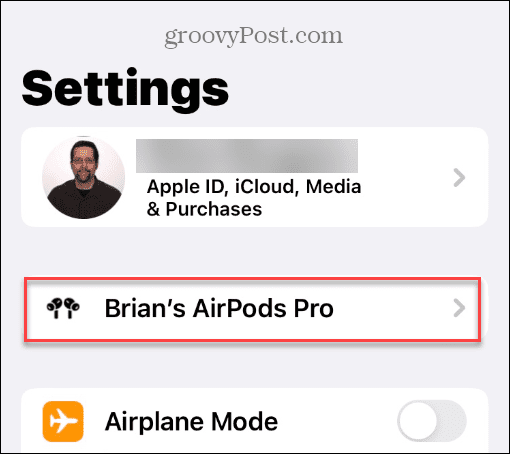
- Potiahnite prstom nadol po obrazovke na Priestorový zvuk sekciu a klepnite na Personalizovaný priestorový zvuk.
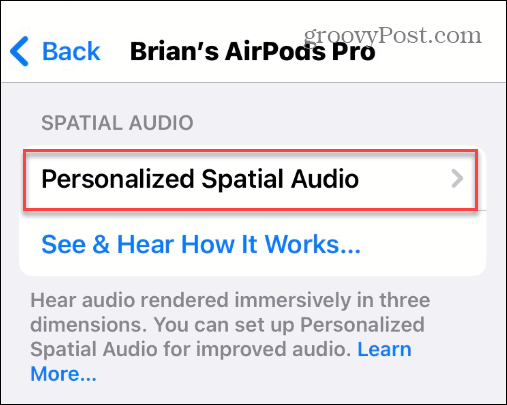
- Klepnite na ikonu Prispôsobte priestorový zvuk možnosť.
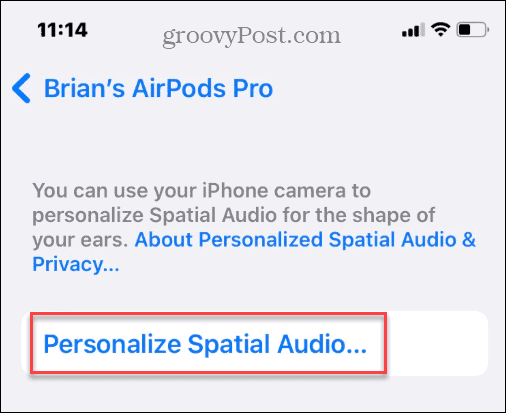
- Teraz môžete postupovať podľa pokynov na obrazovke a správne nastaviť priestorový zvuk. Začnite tým, že umožníte iPhonu zachytiť vašu prednú tvár.
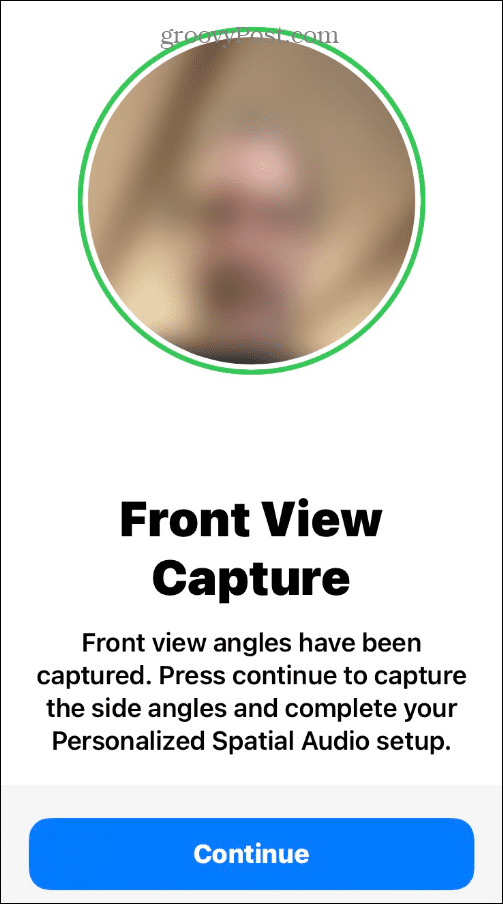
- Dostanete pokyn, aby ste umiestnili svoju tvár do rámu fotoaparátu a pohybovali hlavou v kruhu – klepnite na Spustite snímanie čelného pohľadu tlačidlo.
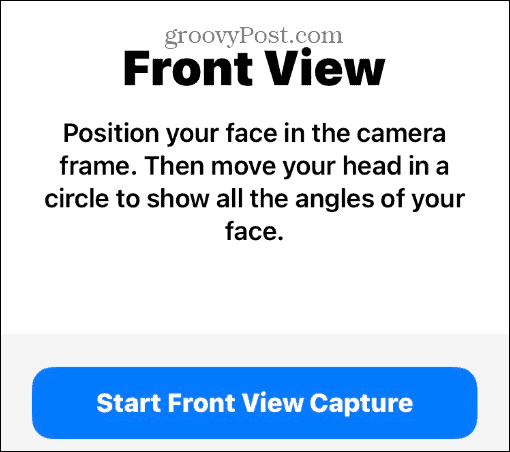
- Ak ich máte v ušiach, musíte pri nasledujúcom kroku vybrať svoje AirPods Pro.
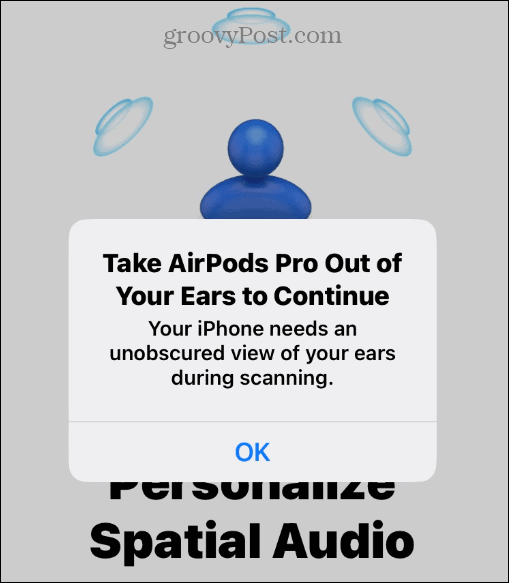
- Ak chcete pokračovať v prispôsobovaní priestorového zvuku, musíte použiť kameru na zobrazenie tvaru vašich uší. Držte fotoaparát 10-20 palcov od ucha, ako si to vyžaduje, a pomaly pohybujte hlavou doľava a doprava.
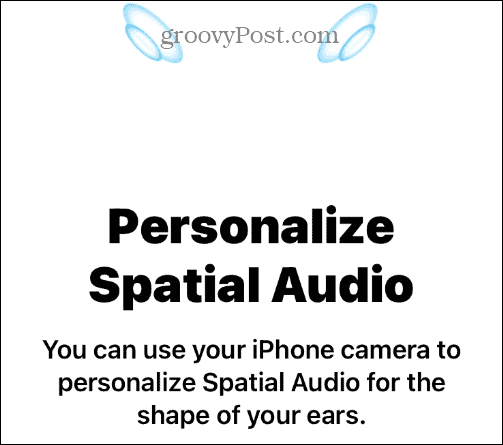
- Po dokončení pravého prejdite na ľavé ucho a postupujte podľa rovnakých krokov.
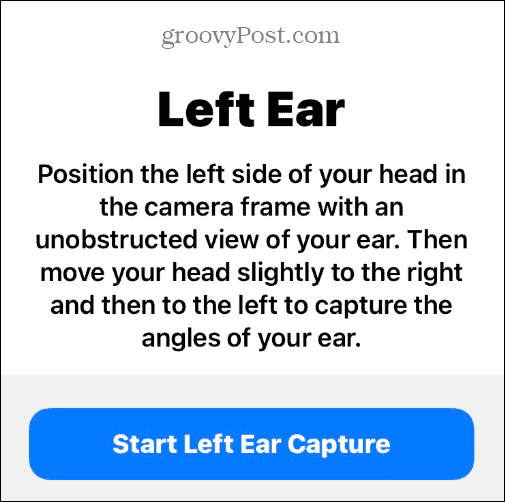
Zlepšenie zvuku na slúchadlách AirPods
Po dokončení krokov budete mať priestorový zvuk nakonfigurovaný na optimálny výkon. Stojí za zmienku, že rozpoznanie vašich uší na telefóne môže trvať niekoľko pokusov. Napríklad je ťažké vedieť, kde vyzerá fotoaparát iPhone bez jasného zobrazenia jeho obsahu.
Ak sa obávate, že spoločnosť Apple získa úplné rozpoznanie tváre, nemusíte sa obávať. Dáta sú uložené lokálne vo vašom telefóne a keď sa synchronizujú s inými zariadeniami cez iCloud, používa end-to-end šifrovanie.
AirPods zvyčajne fungujú veľmi dobre. Ak však prestanú fungovať správne, zvážte resetovanie slúchadiel AirPods. Napríklad, ak chcete pri počúvaní blokovať vonkajší hluk, naučte sa to zapnite potlačenie hluku na slúchadlách AirPods. Ak chcete, aby boli vaše AirPods v čo najlepšom stave, môžete sa pozrieť ako správne čistiť AirPods.
Za zmienku tiež stojí, že môžete povoliť priestorový zvuk v systéme Windows 10 a 11. Navyše môžete pripojte AirPods k Windowsu 11.
Ako nájsť kód Product Key systému Windows 11
Ak potrebujete preniesť svoj produktový kľúč Windows 11 alebo ho len potrebujete na vykonanie čistej inštalácie operačného systému,...
Ako vymazať vyrovnávaciu pamäť prehliadača Google Chrome, súbory cookie a históriu prehliadania
Chrome odvádza skvelú prácu pri ukladaní vašej histórie prehliadania, vyrovnávacej pamäte a súborov cookie na optimalizáciu výkonu vášho prehliadača online. Jej postup...
Priraďovanie cien v obchode: Ako získať ceny online pri nakupovaní v obchode
Nákup v obchode neznamená, že musíte platiť vyššie ceny. Vďaka zárukám dorovnania cien môžete získať online zľavy pri nákupe v...

